1、将光标放到您要插入图片的位置。单击“插入”选项卡或“插入”菜单。单击“图片”,在计算机上选择要插入的文件。在 Word 2003 和早期版本中,从“图片”子菜单中选择“从文件…”。(1)如要从 Word 预装的“剪贴画”中选择图片,则请选择“剪贴画”选项。稍后将打开一个新窗口,在此您可以浏览和选择可用的剪贴画。

2、选择图片文件。在打开的窗口中,您可以浏览计算机上的文件。导航至您要插入的图片,然后单击“插入”按钮。图片将在您光标所处的位置显示。
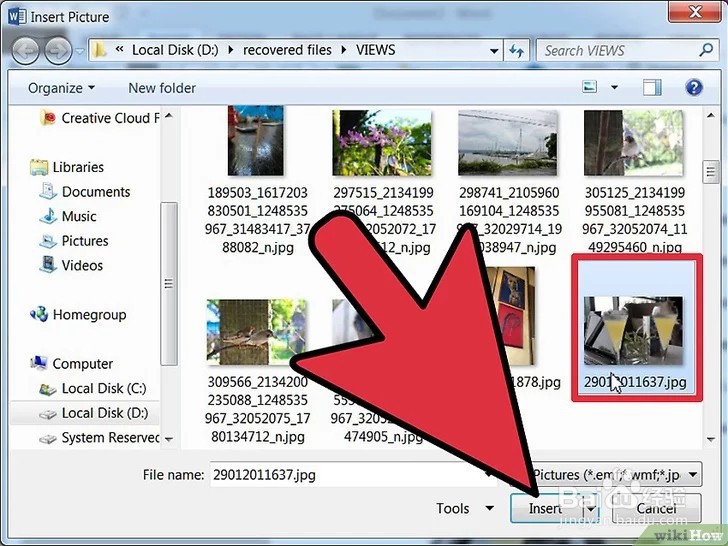
3、设置图片格式。图片成功插入后,可以在文档中拖动图片位置,通过四处边缘的框形还可以调整图片大小。(1)可以单击和拖动图片上方的绿色圆圈来旋转图片。(2)可以使用“图片工具”选项卡添加效果、边框以及更多内容。
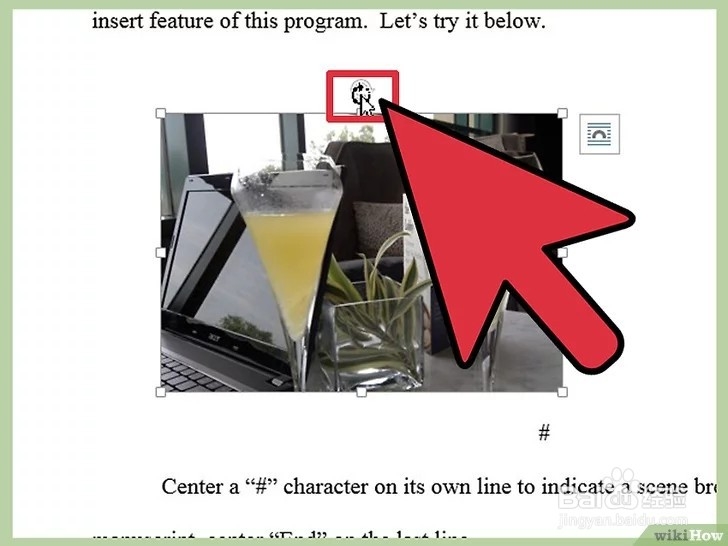
4、设置图片的文字环绕。在 Wor蟠校盯昂d 2007 及更高版本中,右键单击图片并在“文字环绕”选项上方悬停。选择最嬲旖亍茫适合您的文档的对齐方式即可。用鼠标在每个选项上方悬停时可以查看预览。(1)在 Word 2003 中,右键单击图片,在弹出菜单中选择“设置图片格式”。在“格式”窗口的布局选项卡中选择文字环绕方式。可更改图片的对齐方式,实现靠左、居中、靠右或其他对齐方式。

5、将图片放置到您所希望的位置。如已插入图片,则在您尝试将图片准确移动到您所希望的位置过程中,可能会遇到一些困难。以下是更好地移动图片的两个技巧:(1)启用文本环绕。在 Word 2013 中,单击图片旁边的布局选项按钮,选择文本环绕,以便能移动图片位置。最简便的方式是选择“四周型环绕”,这样无论图片处在何处,文本都会试图围绕图片进行布局。(2)选择图片,并按住 Ctrl 键。按住 Ctrl 键的同时,请使用方向键来移动图片在文档的位置。
